Podle Správce
Téměř 25 milionů lidí skočilo do Windows 10 upgradem na Windows 10 během jednoho týdne. To je obrovský průlom pro společnost s OS, když si to již naplánovali jako svou poslední verzi OS. Nyní se zpočátku spekulovalo, zda uživatelé pirátských nebo neaktivovaných oken mohou upgradovat na Windows 10 či nikoli. Windows 10 konečně objasnil, že na svůj nejnovější operační systém mohou upgradovat pouze uživatelé originálního systému Windows. Většina lidí je skeptická, že kopie oken jsou pravé nebo ne. Zde je stručný průvodce ke kontrole a potvrzení stavu aktivace systému Windows 10.
Jak zkontrolovat stav aktivace systému Windows 10?
Krok 1# Nejprve klikněte na ikonu spuštění systému Windows v levém dolním rohu počítače se systémem Windows.
Poté klikněte na nastavení.
Poznámka: Můžete také stisknout klávesu Windows + r a přejít přímo do nastavení.
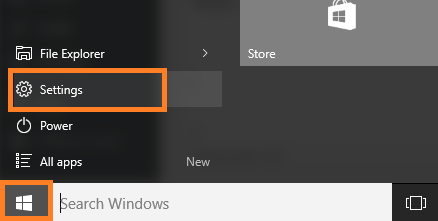
Krok 2# Nyní v dalším okně klikněte na aktualizaci a zabezpečení.

Krok 3 # Nyní v levém podokně nabídky klikněte na Aktivace.
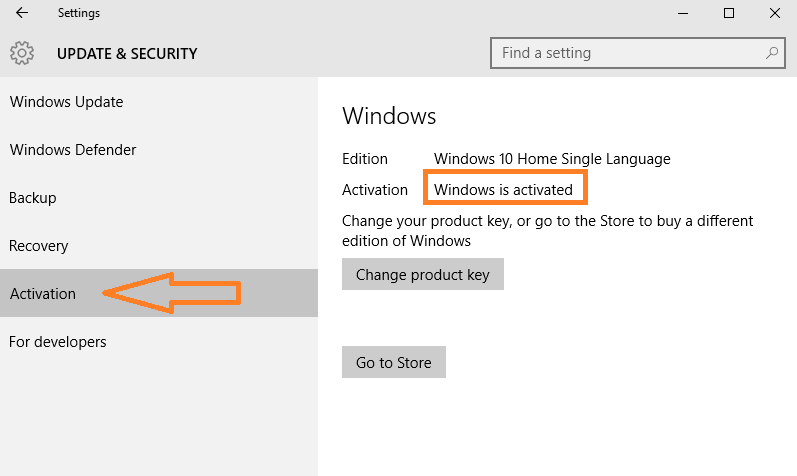
Pokud se říká, že okna jsou aktivována, znamená to přesně to. Není tedy třeba se obávat, protože je aktivován váš Windows 10.
Proč nemůžete najít produktový klíč v systému Windows 10
Protože se Microsoft zbavil produktového klíče a nastavil novou metodu identifikace skutečných uživatelů na základě jejich hardwarová konfigurace. Jaká konfigurace hardwaru je opravena k identifikaci vašeho počítače pro originální kopii systému Windows, stále není jasné.


